Od tejto chvíle si myslíme, že by ste prešli na Edge a bolo by vám celkom pohodlné, rýchlejšie a štýlové ako Chrome a ďalšie prehliadače. Ako nového používateľa Edge by ste mohli byť oboznámení s niektorými funkciami a nastaveniami Edge. Edge sa tiež v niečom líši od prehľadávača Internet Explorer a predstavuje nový spôsob preskúmania a úpravy histórie prehľadávania v porovnaní s ostatnými prehľadávačmi.
Odporúčané: Vymažte všetky typy údajov vyrovnávacej pamäte v systéme Windows 10
V tejto časti by sme vám mali pomôcť s odstránením histórie prehliadania alebo s jej vykonaním zmien. V iných prehliadačoch bolo jednoduchšie otvoriť a upraviť históriu prehliadania alebo nastavenia ochrany osobných údajov stlačením klávesových skratiek ctrl + shift + delete. Ale s Microsoft Edge máte prístup k nastaveniam jednoduchým vykonaním týchto krokov
Prečítajte si tiež: – Ako zobraziť históriu prehliadania webových stránok, aj keď je vymazaná vyrovnávacia pamäť prehliadača
Priamo odstráňte históriu prehliadania bez jej prezerania
V pravom hornom rohu nájdete tlačidlo Viac akcií (...), na ktoré kliknite.
Kliknite na ikonu nastavenie.

posuňte sa nadol a nájdite možnosť Vymazať údaje o prehliadaní, pod ktorou nájdete tlačidlo „Vybrať, čo chcete vymazať“. Kliknite na to.
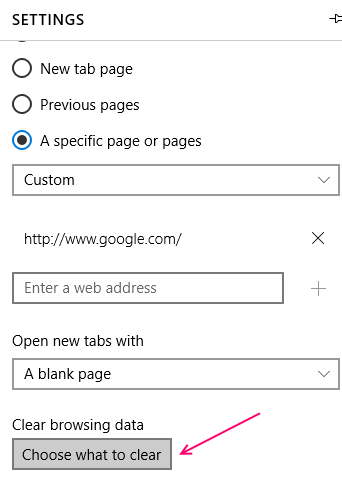
Teraz sa otvorí zoznam položiek. Tu si môžete vybrať, čo chcete odstrániť.

Ako zobraziť a vyčistiť históriu prehliadania v aplikácii Microsoft Edge
KROK I: - Kliknite na tri vodorovne lemované tlačidlo HUB na paneli nástrojov v pravom hornom rohu. Kliknite na ňu a potom vyberte Tlačidlo História záložka (3. sprava).
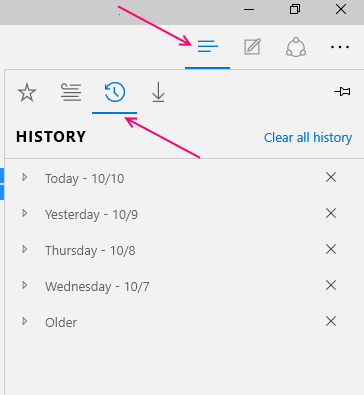
KROK II -: Otvorí sa zoznam vašich webových stránok, ktoré ste si v minulosti prehliadli, pokiaľ ide o poslednú hodinu, posledný deň a minulý týždeň. Nájdete tu ktorúkoľvek stránku, ktorú ste hľadali. Stačí kliknúť na konkrétny časový rámec Dnes, včera atď.
KROK III -: Ak chcete odstrániť konkrétne webové stránky, môžete to urobiť kliknutím na krížové tlačidlo. Táto história sa priamo vymaže. Môžete tiež kliknúť pravým tlačidlom myši na webovú stránku, ktorú chcete odstrániť, a potom kliknúť na možnosť Odstrániť.
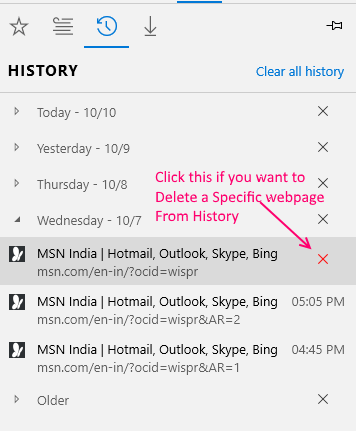
Ak máte na tej istej webovej stránke aj ďalšie odkazy a chcete ich tiež odstrániť, nemusíte ich znova a znova hľadať, stačí kliknúť pravým tlačidlom myši a zvoliť možnosť „Odstrániť všetky stránky z
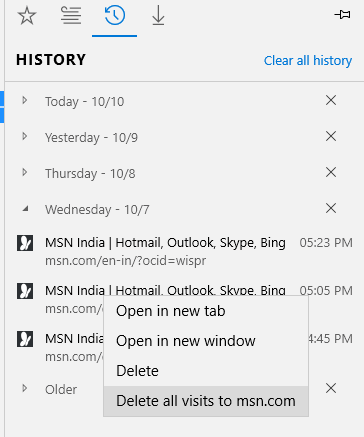
KROK IV -: Ak vás nič nezaujíma a chcete vyčistiť celú dávku, môžete pokračovať kliknutím na odkaz „Vymazať celú históriu“.
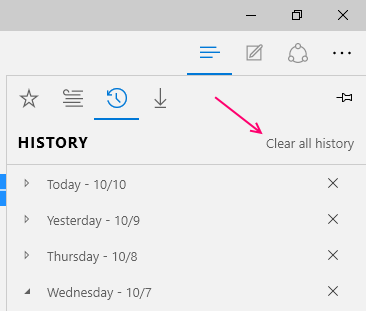
KROK V -: Otvoria sa ďalšie možnosti, ktoré sa vás budú pýtať na odstránenie histórie prehliadania, súborov cookie a uložených webových stránok, údajov a súborov uložených v pamäti a histórie sťahovania atď. Môžete si zvoliť, čo chcete odstrániť. Môžete si vybrať, čo všetko chcete odstrániť, a stlačiť tlačidlo Vymazať.

História prehľadávania označuje, že vaše webové stránky boli v prehliadači otvorené do týždňa.
Súbory cookie a uložené údaje webových stránok zahŕňajú nastavenie vašich preferencií, ktoré by sa použilo na zadanie vašich informácií niekde alebo na zistenie vašej polohy atď.
Dáta a súbory z medzipamäte ukladajú mediálne súbory do vášho počítača tak, aby sa pri ďalšom otvorení webovej stránky načítali rýchlejšie.
História sťahovania ukladá zoznam vašich súborov na stiahnutie z internetu. Po odstránení sa neodstránia vaše súbory, iba zoznam.
Údaje formulárov, heslá, mediálne licencie atď. sú osobné informácie, ktoré ste zadali na rôznych webových stránkach a tu sa uložili.
Microsoft Edge je v procese vylepšovania a pre ďalšie zjednodušenie by v budúcnosti mohol prísť s jeho rozšírením. Budúcou aktualizáciou môže byť triedenie webových stránok podľa názvu alebo podľa najčastejšie používaných alebo najčastejšie používaných serverov podľa toho, čo sa nachádza v prehliadači Internet Explorer. Zostaňte naladení…..


